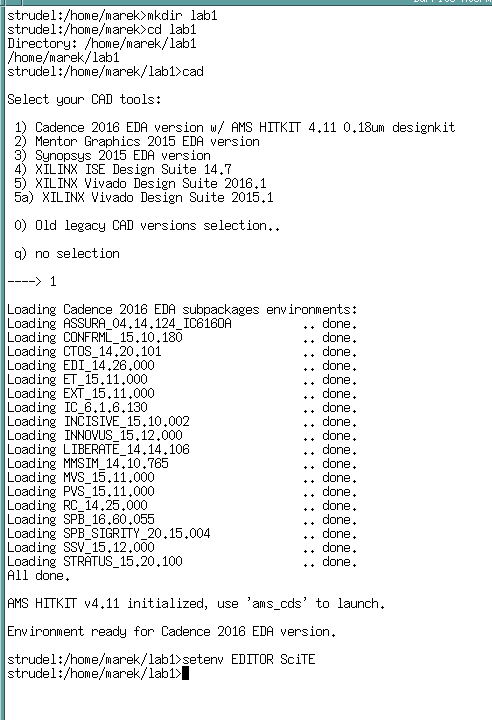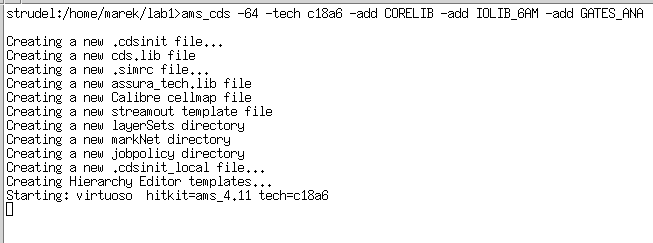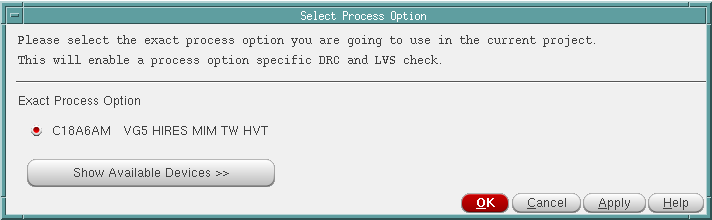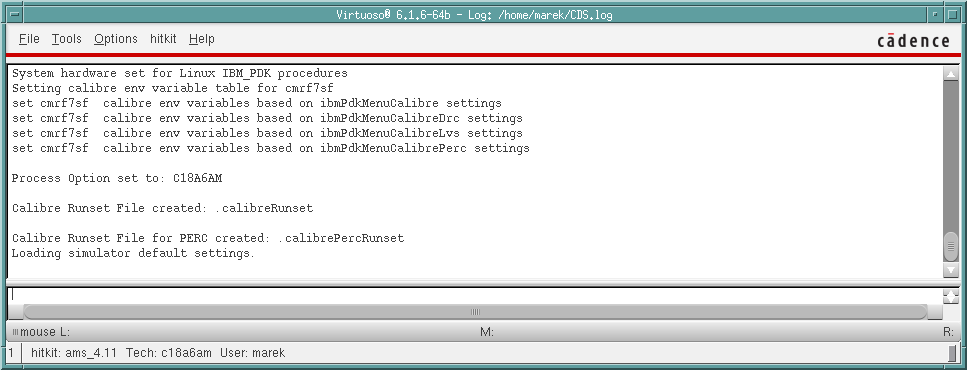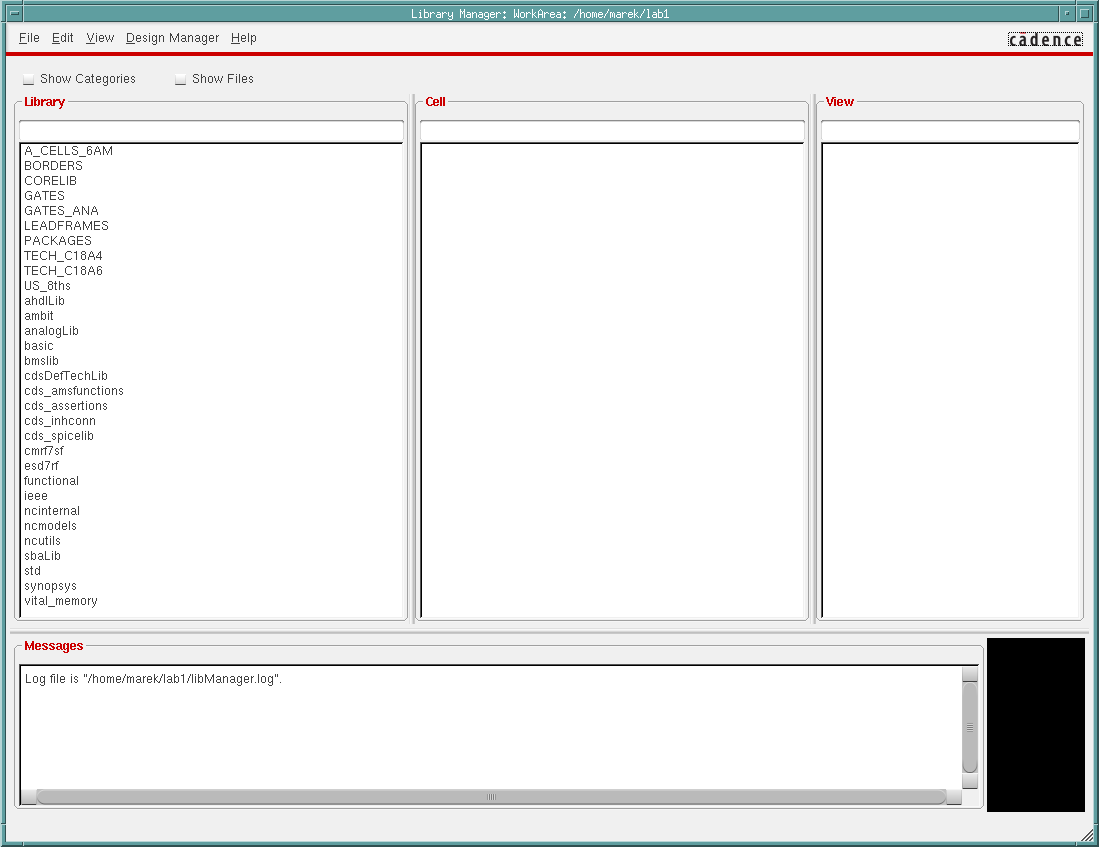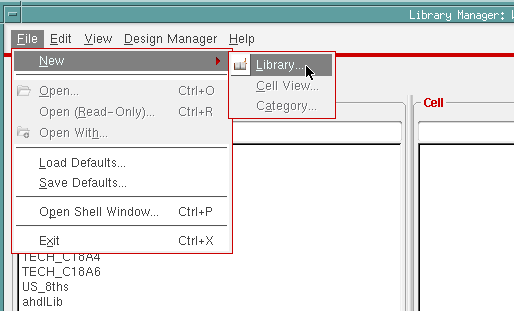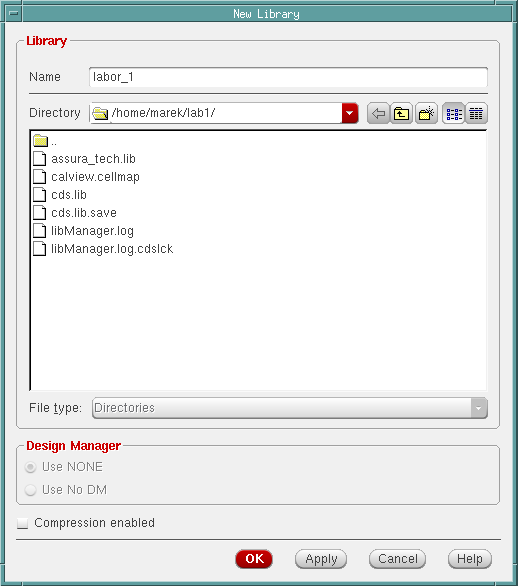CDS LAB1
From ATI public wiki
Tutoriali eesmärk on viia läbi digitaalskeemi koostamine ja simulatsioon kasutades Cadence vahendeid
sätime paika oma töökeskkonna
kõik selles ja järgmises lõigus olevad tegevused toimuvad käsurealt
- loome uue alamkataloogi lab1
- liigume sinna alamkataloogi
- kasutades käsku 'cad' ja sealt valikuga '1' väärtustame kõik vajalikud keskkonnamuutujad Cadence jaoks
- seejärel vahetame ümber tekstiredaktori vaikeväärtuse, valides uueks tekstiredaktoriks SciTE, vaikimisi on tekstiredaktoriks vi
käivitame Cadence
- Cadence 2016 EDA ver. juhist jälgides
- kui on tegemist esmakordse käivitamisega siis kasutame käsurida
-
ams_cds -64 -tech c18a6 -add CORELIB -add IOLIB_6AM -add GATES_ANA
- siin me valisime tehnoloogiaks AMS 0.18μm tehnoloogia 6 metallikihiga ja lisasime elementbaaside kataloogide nimistusse kolm täiendavat kataloogi
- kui on tegemist järgmiste käivitamiskordadega siis kasutame käsurida
-
ams_cds
- peale ülevalpool oleva pildi teateid võib käsurida ignoreerida, edasised tegevused toimuvad läbi Cadence graafilise kasutajaliidese
- avaneb mitmeid akneid, ühel neist küsitakse täpsustavat informatsiooni meil kasutatava designkit'i kohta
- siin õnneks on ainult üks valik ja tuleks vajutada nupule OK
- avaneb ka Cadence põhiaken mis vaikimisi paikneb töölaual vasakul alumise nurga juures
- siia kogunevad Cadence teated , sealhulgas ka veateated
- ja avaneb ka Cadence Library Manager aken
- siin aknas on mõislik valida checkbox Show Categories
tekitame oma library